Ubuntu(Deepin)搭建Android开发环境(Android Studio)
2016-08-02 23:26
519 查看
前言:
最近项目完成得差不多了,有些空闲于是装了基于ubuntu的Deepin玩玩,感觉挺好的,于是尝试用它来作为开发的系统,接下来就是要搭建android的开发环境,但是看了好多都是很老的,IDE是eclipse的开发环境,对于喜欢尝试新鲜事物的我来说,这是不能忍的,我要用android studio!!! 所以我便将我的studio的搭建过程写到blog上,希望可以帮到有需要的人(本人也是linux菜鸟,里面使用的命令可能不是最好的,用更好地方式还请多多指教)一.下载配置JDK
1.下载最新版的JDK 点此下载最新版JDK2. 解压并移动到指定文件夹
(1) 解压jdk
(2)重命名文件夹(也可不修改,个人习惯)
(3)将jdk文件夹移到指定的目录
tar -zxvf ./jdk-8u101-linux-x64.tar.gz sudo mv jdk1.8.0_101 jdk sudo cp -r ./jdk/ /opt/android
3. 配置环境变量
先调用以下命令 打开配置文本
~ sudo vi /etc/environment PATH="/usr/local/sbin:/usr/local/bin:/usr/sbin:/usr/bin:/sbin:/bin:/usr/games:/opt/android/jdk/bin" JAVA_HOME=/opt/android/jdk
让环境变量生效
~ . /etc/environment
4. 测试java环境是否搭建完成
打开命令行 输入 java -version 查看是否显示如下 java version “1.8.0XXX”
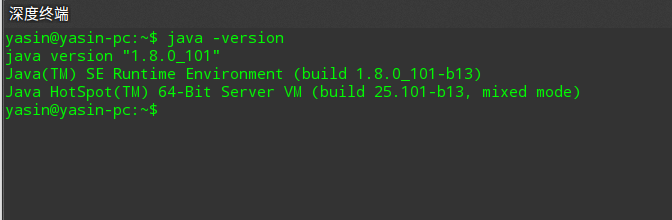
注:
一定先安装java后安装android studio,否则android studio会自动使用内部的openjdk,导致android开发过程中其中一些与oracle jdk语法不一样的地方,后期修改成一般用jdk也会比较繁琐二.下载配置AndroidStudio
1.下载最新版的Android Studio 墙内用户推荐androiddevtools下载2.将下载后的studio解压并移到指定文件夹
1.解压androidstudio (不同版本的编号不一致,注意修改成你当前的编号)
2 将解压后的android-studio移到opt/android下(在同一个文件夹下主要为了方便管理)
tar -zxvf ./android-studio-ide-145.3070098-linux.zip sudo cp -r ./android-studio/ /opt/android
3.配置androidstudio环境
先调用以下命令 打开配置文本
sudo gedit ~/.bashrc
将一下内容写入文件,并保存即可
GRADLE_HOME=/opt/android/android-studio/gradle/gradle-2.10 export PATH=$PATH:$GRADLE_HOME/bin export ANDROID_SDK=/opt/android/android_sdk export ANDROID_HOME=/opt/android/android_studio export APKTOOL=/opt/android/apktool export PATH=$APKTOOL:$ANDROID_SDK/platform-tools:$ANDROID_SDK/tools:$ANDROID_SDK/build-tools/24.0.0:$PATH
4.运行android studio
在android-studio下 运行studio.sh即可(暂时先不要尝试,因为一般可能都是没有sdk的版本)
sudo ./bin/studio.sh
三.安装SDK
1.下载SDK这个获取方式就比较多了这里就不详细介绍了,,我发百度盘链接出来(http://pan.baidu.com/s/1nuR5sZv),如果分享失效,实在找不到可以留言或者私信我
2.将该文件夹移动到指定文件夹
1.先将sdk名称修改未android_sdk(说明:这里也可以不修改名称,但是你需要在配置文件中将AANDROID_SDK的路径名称与你的名称相对应)
2.将sdk移动到opt/android下
sudo mv sdk android_sdk sudo cp -r ./android_sdk/ /opt/android
注.一般没有翻墙的情况下安装时选择custom然后选择你的sdk路径
四.一些安装出现的问题与解决方法
1. android studio 编译项目时报错:Gradle ‘XXX’ project refresh failed Error:Error writing to server分析:这种情况多是没有翻墙导致的gradle无法更新的问题
解决:File–>Setting–>Build,Execution,Deployment–>Gradle
-1.选择user local gradle 然后选择路径为/android/android-studio/gradle/gradle2.10.zip
-2. offline work 路径与上面相同
2. android studio 编译项目时报错:Gradle ‘XXX’ project refresh failed Error=13, 权限不够
分析:文件权限不足,提升权限(这里遇到这个问题,但是没有表明到底什么地方权限不足,故列举一些可能的地方)
sudo chmod +x /opt/android/android-sdk/platform-tools/* sudo chmod 777 /opt/android/jdk/jre/bin/keytool
3. jdk配置了以后在终端中输入java -version出现
java -version
Picked up _JAVA_OPTIONS: -Dawt.useSystemAAFontSettings=gasp
java version “1.8.0_25”
Java(TM) SE Runtime Environment (build 1.8.0_25-b17)
Java HotSpot(TM) Server VM (build 25.25-b02, mixed mode)
分析:这是因为jdk运行中使用了Linux内部的openjdk的配置文件导致的
解决:删除该配置文件即可 sudo rm /etc/profile.d/java-awt-font-gasp.sh
注:有人说需要保留该配置文件 也可以备份下 具体参看考这篇文档
4. 运行studio 出现错误 “No JDK found. Please validate either STUDIO_JDK, JDK_HOME or JAVA_HOME environment variable points to valid JDK installation.”
分析:这个问题是因为系统没有识别出来你的jdk,所以你要告诉系统你的jdk安装路径(前提是你的jdk要安装好了,就是说java -version 可以看到jdk的版本)
解决:1.
$ sudo update-alternatives --install /usr/bin/java java /opt/android/jdk/bin/java 300
这段代码 分五部分 (1).sudo update-alternatives –install 告诉系统一个路径
(2)./usr/bin/java 我的理解这个是系统的jdk路径(不要修改)
(3).java jdk的名字 也就是java
(4). /opt/android/jdk/bin/java 你的实际配置的jdk路径(替换成你的jdk路径)
(5). 300
优先级 可以理解成权限(不建议修改) 2.sudo update-alternatives –install /usr/bin/javac javac /opt/android/jdk/bin/java 300
这个和上面类似 不做解释 3.sudoupdate−alternatives–configjava‘如果最后一步没有显示你有多个jdk,那么就无视他。到此结束配置。如果有请看下一步。4. sudo update-alternatives –config java
有 3 个候选项可用于替换 java (提供 /usr/bin/java)。 选择 路径 优先级 状态 ------------------------------------------------------------ * 0 /home/yasin/Android/jdk1.8/bin/java 300 自动模式 1 /home/yasin/Android/jdk1.8/bin/java 300 手动模式 2 /home/yasin/Android/jdk1.8/bin/javac 300 手动模式 要维持当前值[*]请按<回车键>,或者键入选择的编号:1
你想用那个输那个。
如上所示,这样就设置好了要使用的java了。
5.对于一些目录下需要权限 而直接运行 sududio.sh会出现一些文件不能创建的问题
建议是用 sudo 管理员身份运行
sudo: ./bin/studio.sh:找不到命令
可用如下方式来解决
chmod 777 android-studio
最后附录环境搭建成功图片
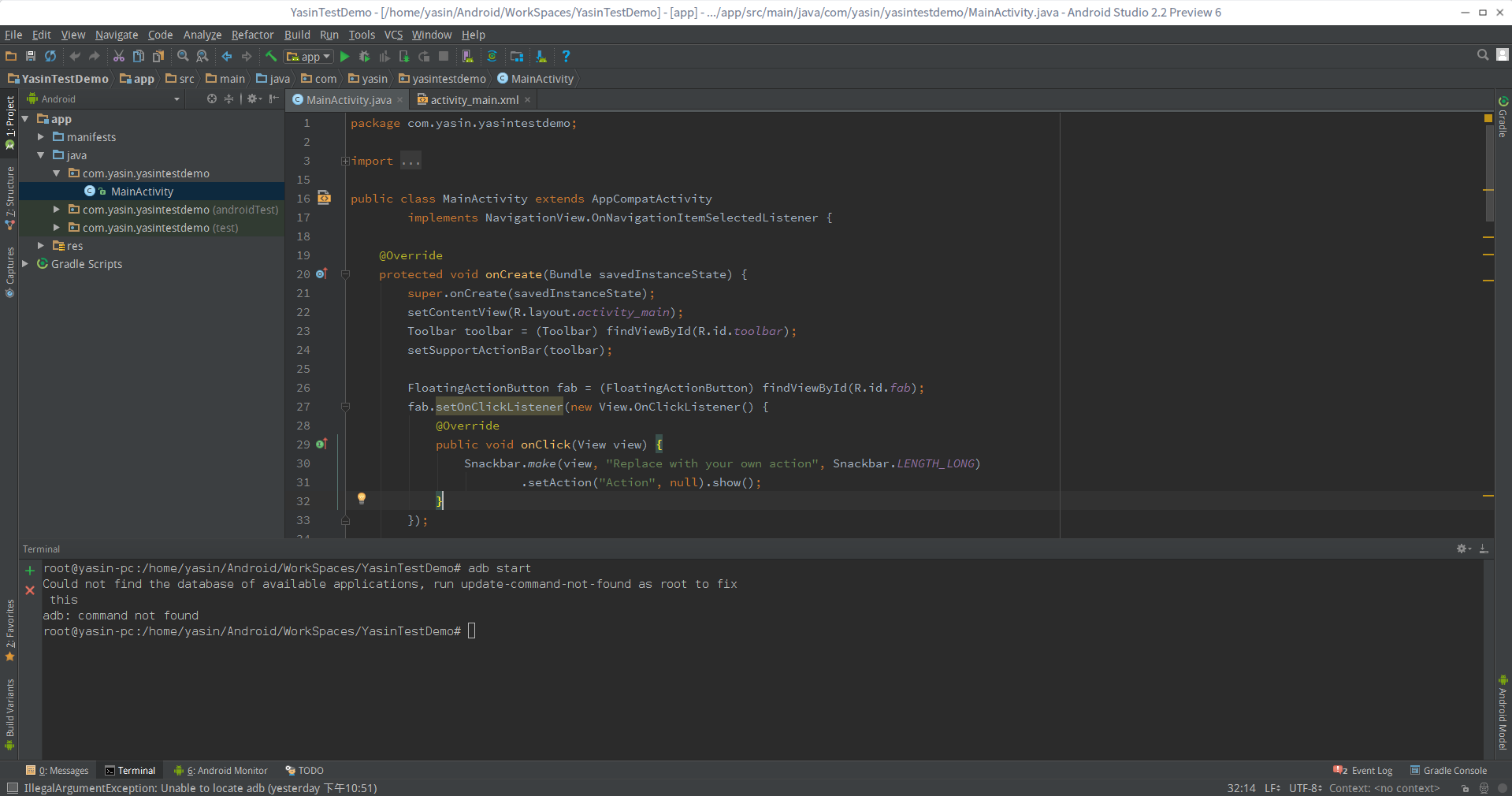
转载请注明本文链接,支持原创谢谢!!
相关文章推荐
- Ubuntu 16.04下搭建 Android 开发环境 -JDK, Android Studio 安装
- 在Ubuntu上搭建Android开发环境(Android Studio)
- 在ubuntu上搭建android开发环境(4)——安装Android Studio
- Ubuntu 16.04下搭建 Android 开发环境 -JDK, Android Studio 安装
- Ubuntu + Eclipse + ADT搭建Android开发环境
- Ubuntu 10.04环境搭建android驱动开发环境
- ubuntu下搭建android开发环境
- ubuntu下android开发环境搭建
- ubuntu 10.10下搭建android开发环境 安装必要工作用软件
- 从零开始搭建Ubuntu 环境下的Android 源码开发环境
- Ubuntu下搭建Android开发环境
- ubuntu 10.10下搭建android开发环境 安装必要工作用软件
- Android Ubuntu上NDK 开发环境快速搭建
- ubuntu下android开发环境搭建
- Ubuntu 10.04环境搭建android驱动开发环境
- Ubuntu下Android开发环境的搭建
- Android 开发环境搭建---Android 编译需要的sun-java5-jdk在ubuntu10.04以上版本的安装问题
- [系列好文]Ubuntu 下Android开发环境的搭建(英文官网!!!!!!)
- Ubuntu上搭建android BSP的开发编译环境 && 设置定时编译任务 && ubuntu从10.04升级到12.04后编译出错
- ubuntu下android开发环境搭建(及错误异常处理)
